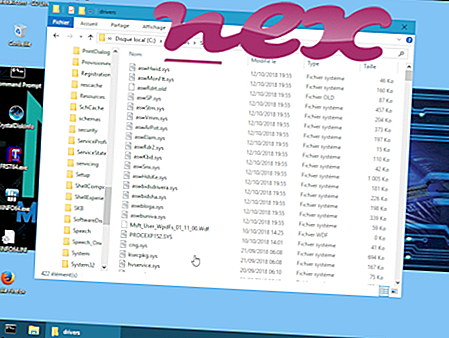Το γνήσιο αρχείο AcSvc.exe είναι ένα στοιχείο λογισμικού της Access Connections από την ομάδα Lenovo .
Το "AcSvc.exe" είναι η κύρια λειτουργική μονάδα των Windows του βοηθητικού προγράμματος Access Connections της Lenovo για μεγάλο αριθμό φορητών υπολογιστών Thinkpad. Εγκαθιστά σε έναν υποφάκελο του "C: \ Program Files \ ThinkPad". Το Access Connections είναι ένας βοηθός συνδεσιμότητας που επιτρέπει τη δημιουργία προφίλ και την εναλλαγή μεταξύ τους για να απλοποιήσει την άμεση πρόσβαση στο δίκτυο χωρίς να επαναπροσδιορίσει τη στιγμή που ένας φορητός υπολογιστής αλλάζει θέση. Μπορεί να απεγκατασταθεί μέσω του Πίνακα Ελέγχου ή να απενεργοποιηθεί μέσω του "msconfig" για να επιτρέπεται στα Windows να διαχειρίζονται WiFi ή να ενημερώνονται μέσω λήψης. πρέπει να διατηρείται συμβατή με τους οδηγούς, ώστε να αποφεύγονται τα προβλήματα του συστήματος. Η ύπαρξη κακόβουλου λογισμικού που χρησιμοποιεί αυτό το όνομα τεκμηριώνεται. καταργήστε την αν εντοπιστεί αλλού, εκτός εάν χρησιμοποιείται το λογισμικό Kofax Capture, ένα πολύπλοκο σύστημα εξαγοράς εγγράφων διακομιστή / πελάτη που μπορεί επίσης να χρησιμοποιήσει το όνομα. Η άμεση συσχέτιση μεταξύ του προγράμματος Kofax και του προγράμματος Lenovo δεν είναι εμφανής.
Το ACSvc αντιπροσωπεύει τις βασικές παραμέτρους
Η επέκταση .exe σε ένα όνομα αρχείου υποδηλώνει ένα εκτελέσιμο αρχείο. Τα εκτελέσιμα αρχεία ενδέχεται, σε ορισμένες περιπτώσεις, να βλάψουν τον υπολογιστή σας. Επομένως, διαβάστε παρακάτω για να αποφασίσετε μόνοι σας εάν το AcSvc.exe στον υπολογιστή σας είναι Trojan που πρέπει να καταργήσετε ή αν πρόκειται για αρχείο που ανήκει στο λειτουργικό σύστημα Windows ή σε μια αξιόπιστη εφαρμογή.

Η βασική υπηρεσία ThinkVantage Access Connections Main Service ή η κύρια υπηρεσία Access Connections ή η υπηρεσία λήψης Kofax ή η βασική λειτουργική μονάδα ThinkVantage Access Connections ανήκει στο λογισμικό ThinkVantage Access Connections ή Access Connections ή Kofax Capture (έκδοση 10.0 - Standalone) από τη Lenovo (www.lenovo.com). com) ή Kofax.
Περιγραφή: Το AcSvc.exe δεν είναι απαραίτητο για το λειτουργικό σύστημα Windows και προκαλεί σχετικά λίγα προβλήματα. Το AcSvc.exe βρίσκεται σε έναν υποφάκελο του "C: \ Program Files (x86)" - κανονικά C: \ Program Files (x86) \ ThinkPad \ ConnectUtilities \ ή C: \ Program Files (x86) \ Lenovo \ Access Connections \ . Τα γνωστά μεγέθη αρχείων στα Windows 10/8/7 / XP είναι 283.664 bytes (17% όλων των εμφανίσεων), 151.552 bytes και 14 περισσότερες παραλλαγές.
Το πρόγραμμα δεν είναι ορατό. Το αρχείο δεν είναι αρχείο συστήματος των Windows. Ως εκ τούτου, η τεχνική αξιολόγηση ασφαλείας είναι 30% επικίνδυνη . Ωστόσο, θα πρέπει επίσης να διαβάσετε τις αναθεωρήσεις των χρηστών.
Κατάργηση εγκατάστασης αυτής της παραλλαγής: Εάν υπάρχουν προβλήματα με το AcSvc.exe, ίσως να θέλετε να κάνετε τα εξής:
- επικοινωνήστε με την Εξυπηρέτηση Πελατών της www.Lenovo.com
- απεγκαταστήστε το λογισμικό ThinkVantage Access Connections ή Kofax Capture 10.0 - Standalone χρησιμοποιώντας τη λειτουργία Uninstall a Program του Πίνακα Ελέγχου των Windows (Windows: Έναρξη, Ρυθμίσεις, Πίνακας Ελέγχου, Απεγκατάσταση ενός Προγράμματος)
Σημαντικό: Κάποιο κακόβουλο λογισμικό κακόβουλο λογισμικό ως AcSvc.exe, ειδικά όταν βρίσκεται στο φάκελο C: \ Windows ή C: \ Windows \ System32. Επομένως, θα πρέπει να ελέγξετε τη διαδικασία AcSvc.exe στον υπολογιστή σας για να δείτε αν πρόκειται για απειλή. Σας συνιστούμε το Security Task Manager για την επαλήθευση της ασφάλειας του υπολογιστή σας. Αυτό ήταν ένα από τα κορυφαία επιλογές λήψης του Washington Post και PC World .
Ένας καθαρός και τακτοποιημένος υπολογιστής είναι η βασική προϋπόθεση για την αποφυγή προβλημάτων με το AcSvc. Αυτό σημαίνει τη λειτουργία σάρωσης για κακόβουλο λογισμικό, τον καθαρισμό του σκληρού σας δίσκου χρησιμοποιώντας προγράμματα 1 cleanmgr και 2 sfc / scannow, 3 προγράμματα απεγκατάστασης που δεν χρειάζεστε πια, έλεγχος προγραμμάτων Autostart (χρησιμοποιώντας 4 msconfig) και ενεργοποίηση της λειτουργίας Αυτόματης Ενημέρωσης των Windows 5. Να θυμάστε πάντα να εκτελείτε περιοδικά αντίγραφα ασφαλείας ή τουλάχιστον να ορίζετε σημεία επαναφοράς.
Εάν αντιμετωπίσετε ένα πραγματικό πρόβλημα, προσπαθήστε να ανακαλέσετε το τελευταίο πράγμα που κάνατε ή το τελευταίο πράγμα που εγκαταστήσατε πριν εμφανιστεί το πρόβλημα για πρώτη φορά. Χρησιμοποιήστε την εντολή 6 resmon για να προσδιορίσετε τις διαδικασίες που προκαλούν το πρόβλημά σας. Ακόμα και για σοβαρά προβλήματα, αντί για επανεγκατάσταση των Windows, είναι καλύτερα να επισκευάσετε την εγκατάστασή σας ή, για Windows 8 και νεότερες εκδόσεις, να εκτελέσετε την εντολή 7 DISM.exe / Online / Cleanup-image / Restorehealth. Αυτό σας επιτρέπει να επισκευάσετε το λειτουργικό σύστημα χωρίς απώλεια δεδομένων.
Για να σας βοηθήσει να αναλύσετε τη διαδικασία AcSvc.exe στον υπολογιστή σας, τα ακόλουθα προγράμματα έχουν αποδειχθεί χρήσιμα: Ο Διαχειριστής εργασιών ασφαλείας εμφανίζει όλες τις εργασίες που εκτελούνται στα Windows, συμπεριλαμβανομένων ενσωματωμένων κρυφών διαδικασιών, όπως παρακολούθηση πληκτρολογίου και προγράμματος περιήγησης ή εγγραφές Autostart. Μια μοναδική αξιολόγηση κινδύνου ασφαλείας υποδηλώνει την πιθανότητα να είναι η διαδικασία πιθανό λογισμικό υποκλοπής spyware, malware ή Trojan. B Malwarebytes Anti-Malware ανιχνεύει και αφαιρεί spyware για ύπνο, adware, trojans, keyloggers, κακόβουλο λογισμικό και ιχνηλάτες από το σκληρό σας δίσκο.
Σχετικό αρχείο:
pen_tablet.exe net_updater32.exe offsyncservice.exe AcSvc.exe ddcdrv.sys hpclientservices.exe pxsecure.dll installservices64.exe avkservice.exe pqntdrv.sys oneclickapp.64.exe